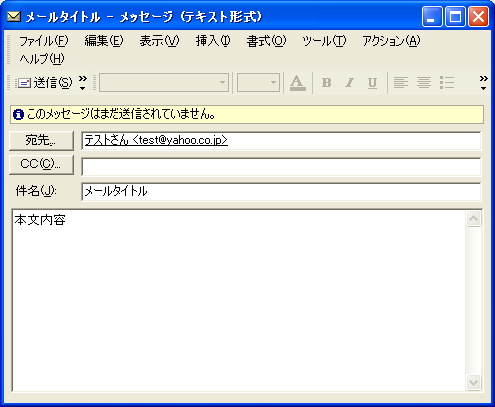デフォルトメーラーを起動する方法
◆概要
このページは、Visual Basic 6.0で、デフォルトメーラーを起動する方法について記載しています。
デフォルトのメーラーを使用してメールの送信を行う場合、Visual Basic 6.0 では、Microsoft MAPI Controls6.0 を使用します。
MAPIとは、Messaging Application ProgramInterfaceの略で、1991年10月にMicrosoft社が発表した、Windows上で電子メール機能を扱うための標準仕様です。様々なアプリケーションソフトから電子メールの送受信機能を利用できるようにするための規格です。MAPIに対応したメールソフトであれば、ほかのアプリケーションソフトのメニューから直接メールを送信したり、モバイル機器で書いたメールをパソコンから送信したりなど、さまざまなソフトやハードと連携して使うことが可能です。例として、「OutlookExpress」や「Netscape Messenger」などがMAPIに対応しています。
◆Sample
次のサンプルは、MAPI Controls 6.0を使用してメールを送ります。まず、[プロジェクト]メニューの[コンポーネント]を選択して、[コンポーネント]ダイアログを開きます。表示されたダイアログの[コントロール]タブで、Microsoft MAPI Controls 6.0にチェックを付け、[OK]ボタンをクリックします。すると、ツールボックスにMAPI MessagesコントロールとMAPI Session コントロールが追加されます(図1)。
図1
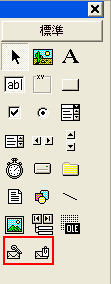
この2つのコントロールとコマンドボタンをフォームに貼り付け、次のコードを実装します。
Private Sub Command1_Click() ' エラーが発生した場合はエラー処理ルーチンへ On Error GoTo Command1_Click_Err ' MAPI セッションを開始 MAPISession1.SignOn MAPIMessages1.SessionID = MAPISession1.SessionID MAPIMessages1.Compose MAPIMessages1.RecipType = mapToList 'あて先欄に表示させたい文字 MAPIMessages1.RecipDisplayName = "テストさん" 'あて先のメールアドレス MAPIMessages1.RecipAddress = "SMTP:test@yahoo.co.jp" ' 件名を設定 MAPIMessages1.MsgSubject = "メールタイトル" ' 本文を設定 MAPIMessages1.MsgNoteText = "本文内容" + vbCrLf 'Falseにすると自動送信になります MAPIMessages1.Send True ' MAPI セッションを終了 MAPISession1.SignOff Exit Sub Command1_Click_Err: ' エラーメッセージ MsgBox Err.Number & vbCr & _ Err.Description, _ vbExclamation End Sub
◆実行結果